Ainda no formato antigo de e-mail sem padrões HTML e sem assinatura?
Vamos resolver isso hoje!
Etapas para configuração de HTML, isto é, colocar texto com cores, negritos e imagens no corpo do e-mail.
1. Acesse seu Webmail, isto é, www.seudominio.com.br/webmail
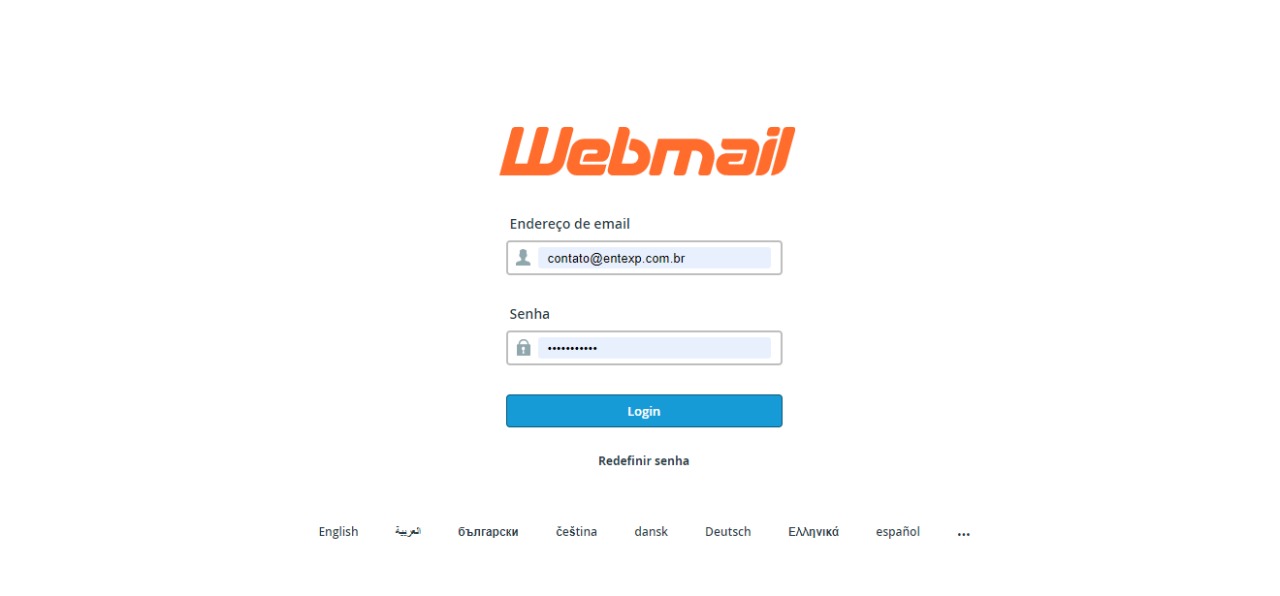
2. Em seguida acesse as configurações do seu e-mail, indo na engrenagem em baixo do calendário no seu menu lateral esquerdo.
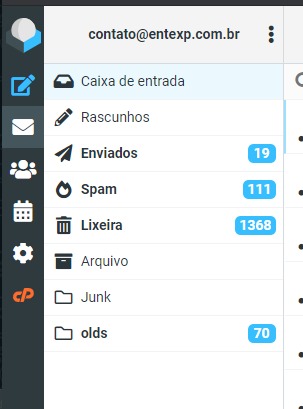
3. [ Exibição de Visualização de mensagens ]
Após acesse "Preferencias > Exibição de mensagens"
- Habilite a opção "Exibir em HTML";
- Mude para "Sempre" a opção de Permitir Recursos remotos imagens e estilos
- Clique em SALVAR para concluir.
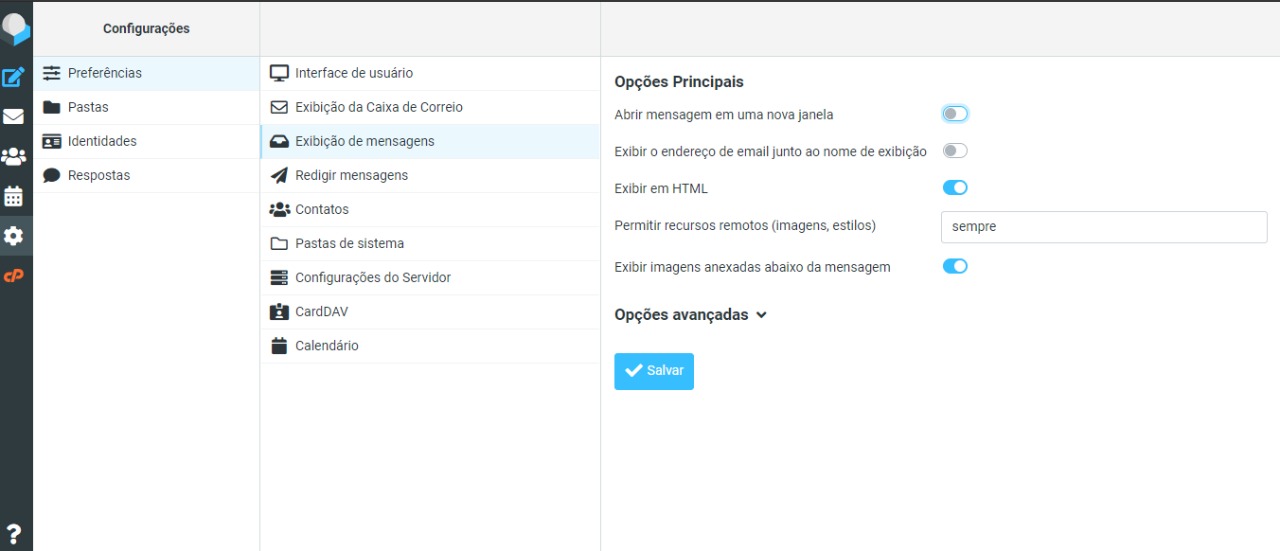
4. [Exibição da Criação de novas mensagens]
Após acesse "Preferencias > Redigir mensagens"
- Mude para "Sempre" a opção Criar mensagens em HTML;
- Mude para "iniciar nova mensagem acima da original" a opção Quando responder
- Clique em Salvar para finalizar.
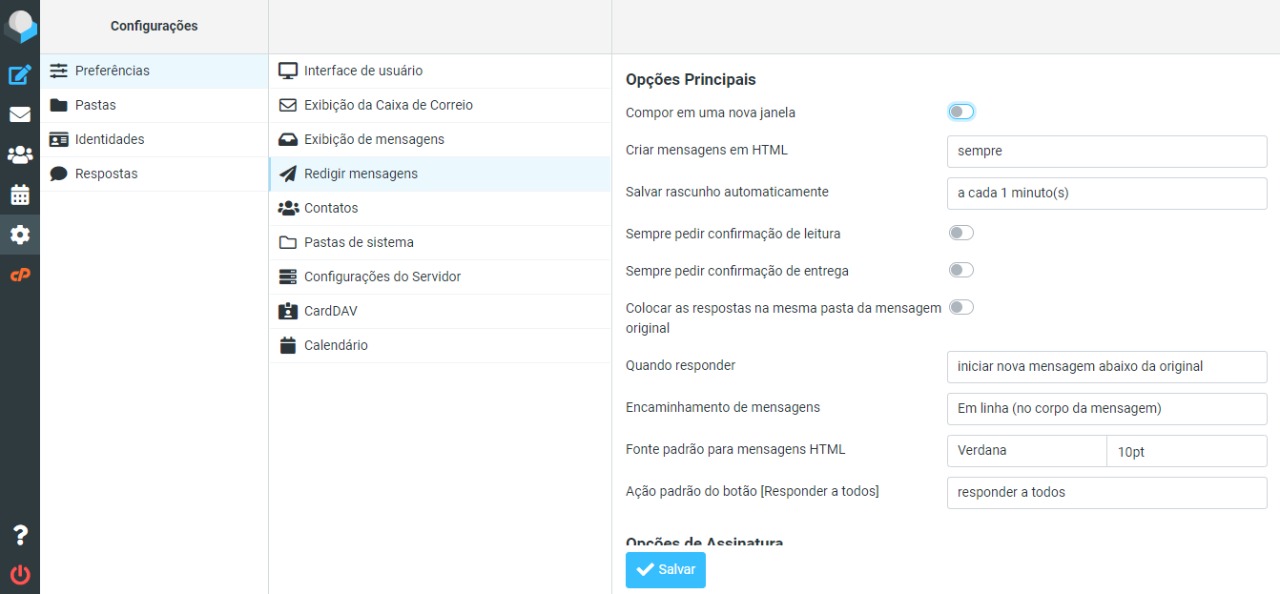
Finalizamos a configuração de formato HTML, agora seus e-mails irá ser enviado e recebido neste formato, isto é, com textos coloridos, imagens e etc no corpo do e-mail.
Etapas para adicionar sua assinatura no corpo do e-mail.
1. Seguindo o mesmo painel citado no tutorial acima, isto é, configuração do e-mail, você deverá ir:
- Após acesse "Preferencias > Identidades > seuemail"
- Nesta etapa você configura conforme desejado;
- Abaixo da palavra assinatura, tem um icone em formato de imagem, clique nele para habilitar o painel html
- Clique em Salvar para finalizar.
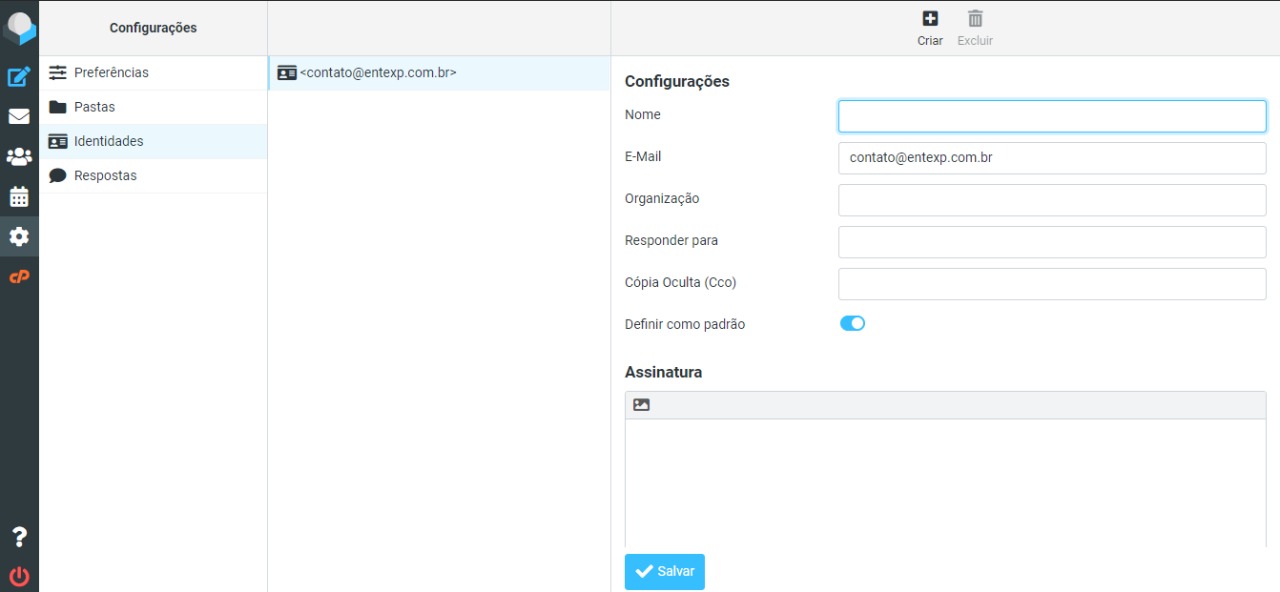
- Print do Painel apos clicado no icone abaixo do palavra assinatura
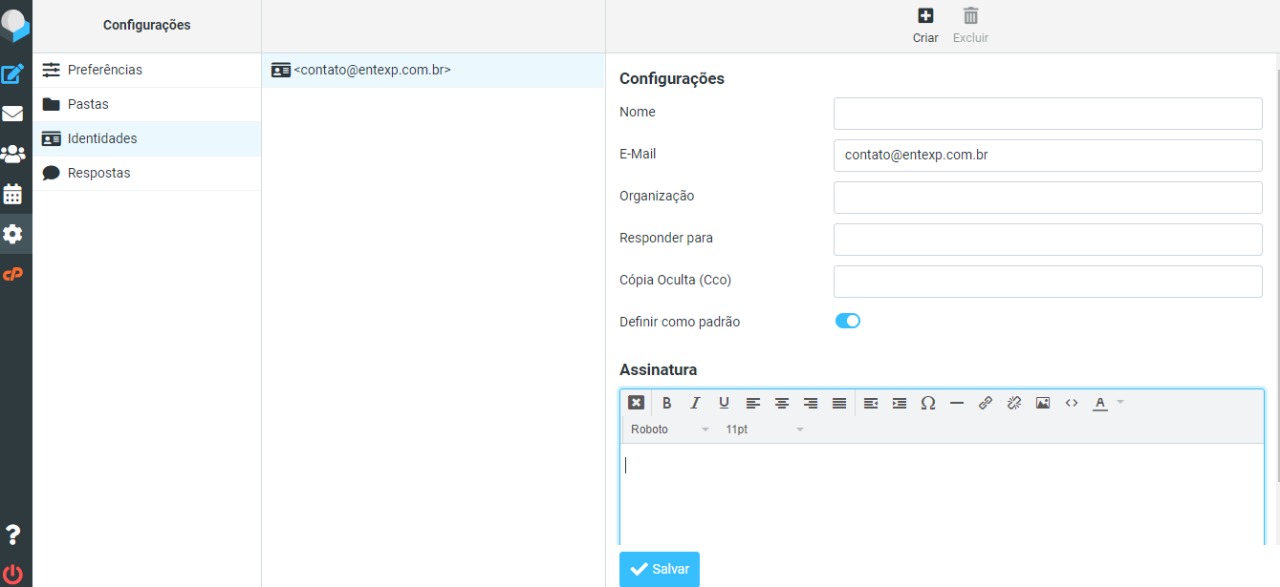
E assim encerramos o tutorial, em caso de dúvida contate nosso chat ou abra um ticket.

